| EXCEL Tips 032丂夋柺偺僴乕僪僐僺乕偲晹暘愗庢傝(僩儕儈儞僌) | |||||||
|
夋柺偺堦晹傪EXCEL偵揬傝晅偗傞曽朄傪 愢柧偟傑偡丅 偙偙偱偼椺偲偟偰丄巹偺儂乕儉儁乕僕偺 僞僀僩儖傪揬傝晅偗傑偡丅 丂  嘆EXCEL傪棫偪忋偘傑偡丅 嘇儂乕儉儁乕僕偺倂俬俶俢俷倂傪傾僋僥傿僽乮慖戰偝傟偨忬懺丅尒傜傟傞忬懺乯偵偟傑偡丅 嘊僉乕儃乕僪偺丂乽Alt + PrtSc乿 傪摨帪偵墴偟傑偡丅 丂PrtSc偼塃忋偺曽偵偁傝傑偡丅 嘋EXCEL傪傾僋僥傿僽偵偟傑偡丅 嘍儕儃儞偺亀儂乕儉亁 仺 亀揬傝晅偗亁傪僋儕僢僋丅 丂仺丂偙傟偱夋柺偺僴乕僪僐僺乕傑偱偑偱偒傑偟偨丅 師偵戝偒偝傪挷愡偟傑偡丅 嘐揬傝晅偗偨恾傪儅僂僗偱僋儕僢僋偟傑偡丅 丂僋儕僢僋偡傞偲丄揬傝晅偗偨恾偺俉屄強偵敀偄仜偑尰傟傑偡丅 丂 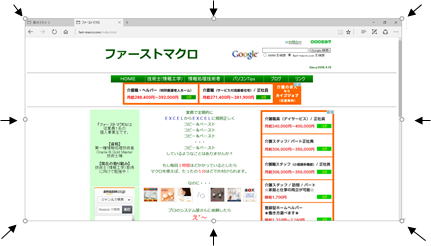 嘑敀偄報傪儅僂僗偱僪儔僢僌偟丄揔摉側戝偒偝偵曄峏偟傑偡丅 丂幐攕偟偨偲偒偼嘐偐傜傗傝捈偟偰偔偩偝偄丅 僩儕儉偺婡擻傪巊偭偰丄偄傛偄傛僞僀僩儖晹暘傪愗傝弌偟傑偡丅 嘒揬傝晅偗偨恾傪儅僂僗偱僋儕僢僋偟丄 丂儕儃儞偐傜亀彂幃亁 仺 亀僩儕儈儞僌亁傪僋儕僢僋偟傑偡丅 丂 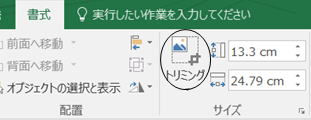 嘓儅僂僗偱僪儔僢僌偟偰丄恾偺晄梫側晹暘傪庢傝彍偒傑偡丅 丂 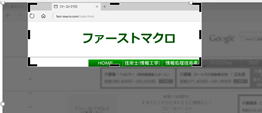 嘔嵟屻偵丄戝偒偝傪挷愡偟丄姰惉偱偡丅 丂  倂俷俼俢丒俤倃俠俤俴棤媄丒幚慔媄嫵偊傑偡丅 丂丂乣昅幰偺俫俹 |
|||||||
| 慜丂傊 | 栚丂師 | 師丂傊 | |||||
| 僼傽乕僗僩儅僋儘丂俿俷俹儁乕僕 | |||||||